会计日常需要处理的信息非常多,一个东西可能记录着多个重要信息。例如产品销量和销售额,销售人员,产品型号等等。如果完全用手动输入,无疑是增加自己的工作量。因此,掌握一两个快捷填充技巧还是很有必要哦。
今天阿汤给大家分享一个Excel填充技巧,让会计快速高效地完成填充工作。点开下方视频查看完整操作
下面这组数据统一由7个数字组成,这组数据为某个产品的代码,其中前三位为生产线代码,后四位数为产品的操作员代码。
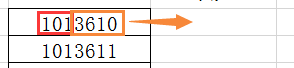
现在要把操作员进行登记,我们需要从左侧数据中提取操作员代码,输入到填充区域。我们下面就用MID函数进行操作。
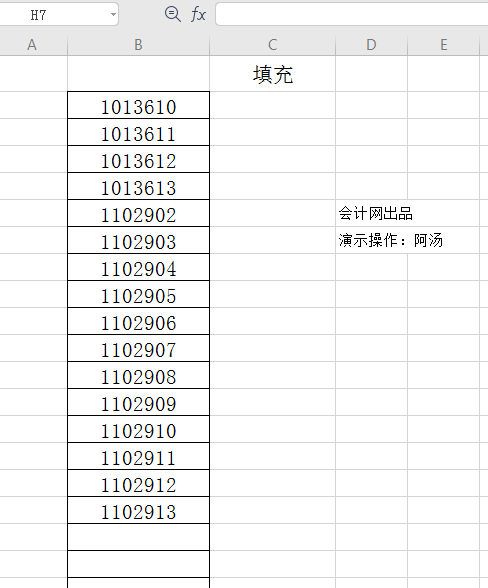
1、在需要填充的单元格输入函数=MID,调取使用函数。(MID属于文本函数,在菜单栏选择插入函数时,可以在文本类函数找到这个函数)
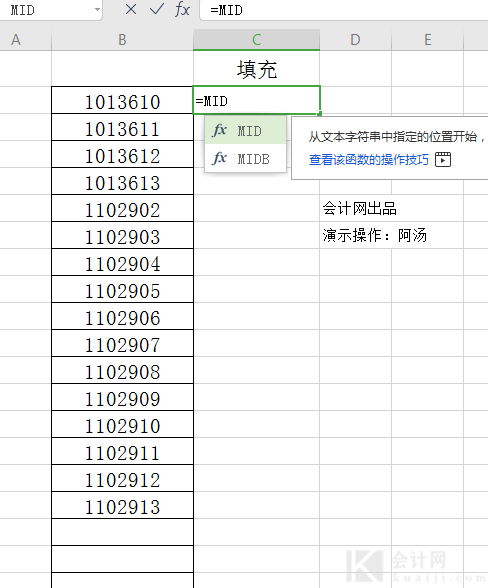
2、插入函数后输入(),在括号内首先输入被提取的字符串所在单元格,即表里的B2,然后是需要提取的字符起始位置,在这7个数字中第4位是操作员代码的开始位置,所以开始位置为4。操作员代码一共有4位数,字符个数为4. 输入后即可按下Enter键。
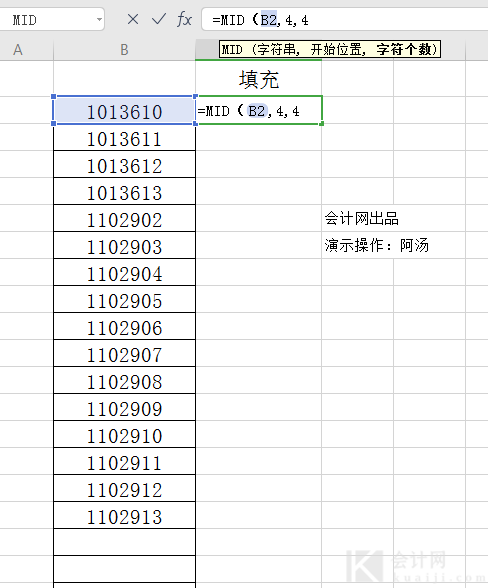
3、按下Enter键之后第一个操作员代码就填充到我们需要的单元格里了。选中单元格右下角往下拖拉复制函数填充其余的单元格即可完成啦。是不是很简单?
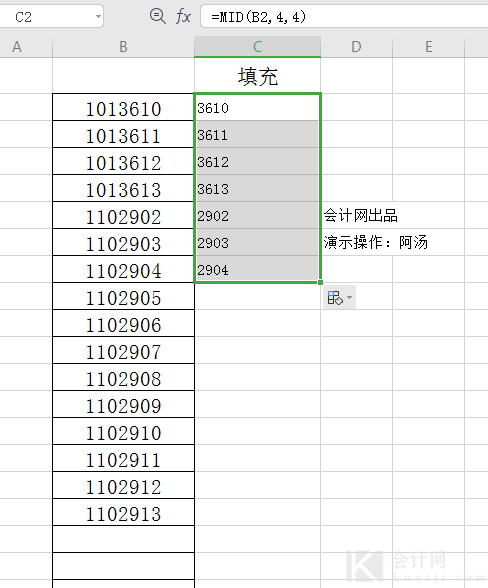
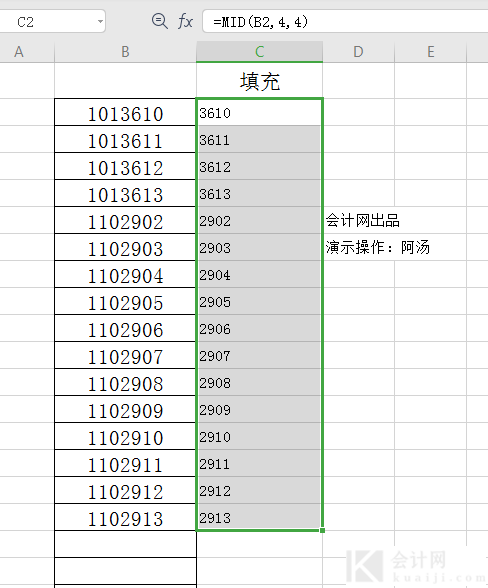
今天分享的函数就是MID函数,大家GET到了吗。这个函数还可以用于很多需要填充的工作中,例如提取产品代码中有规则的内容,提取身份证号码中的生日日期等,以及结合其他函数做更多的数据处理工作。
本文为Excel实用技巧(ID:kjexcel)公众号原创首发,作者:阿汤。如需引用或转载,请留言授权,并务必在文首注明以上信息。@Excel实用技巧保留所有权利。














